1、在电脑上找到一张图片,右键选择打开方式选择预览。

2、点击预览上面顶部箭头的位置,然后看到多了一个工具栏,点击工具栏上面的圆圈。
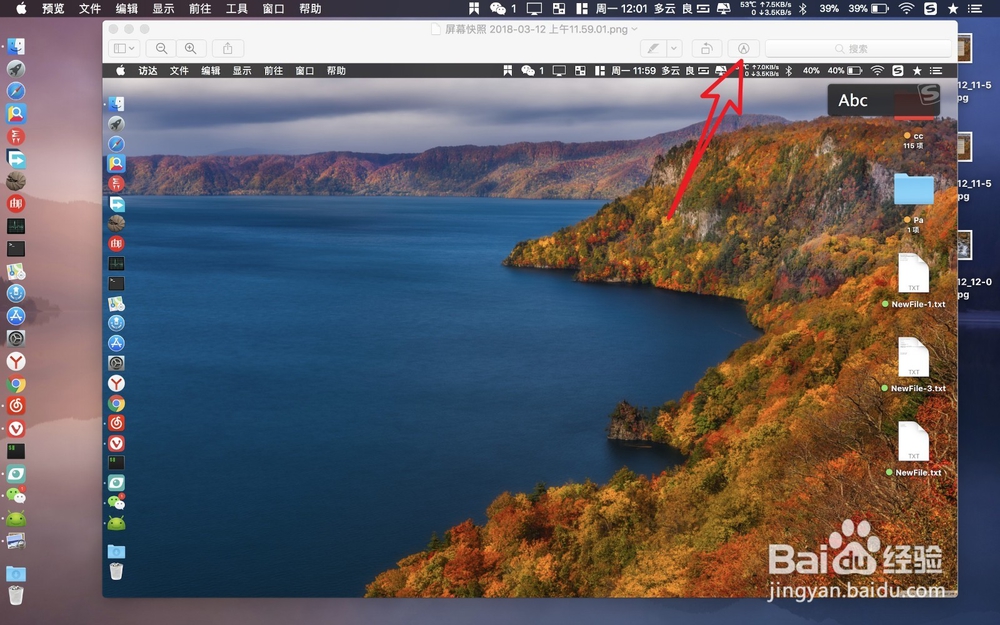
3、点开后看到有个列表,在列表内有许多标注工具,点击黑色的箭头,每点击一次就会添加一个箭头,并且它出现的位置是固定的。

4、要调整箭头的方向,则点击箭头两头的蓝色小点调整,拖动箭头中间的绿色小圆点,则会把箭头弯曲。




时间:2024-10-13 19:28:14
1、在电脑上找到一张图片,右键选择打开方式选择预览。

2、点击预览上面顶部箭头的位置,然后看到多了一个工具栏,点击工具栏上面的圆圈。
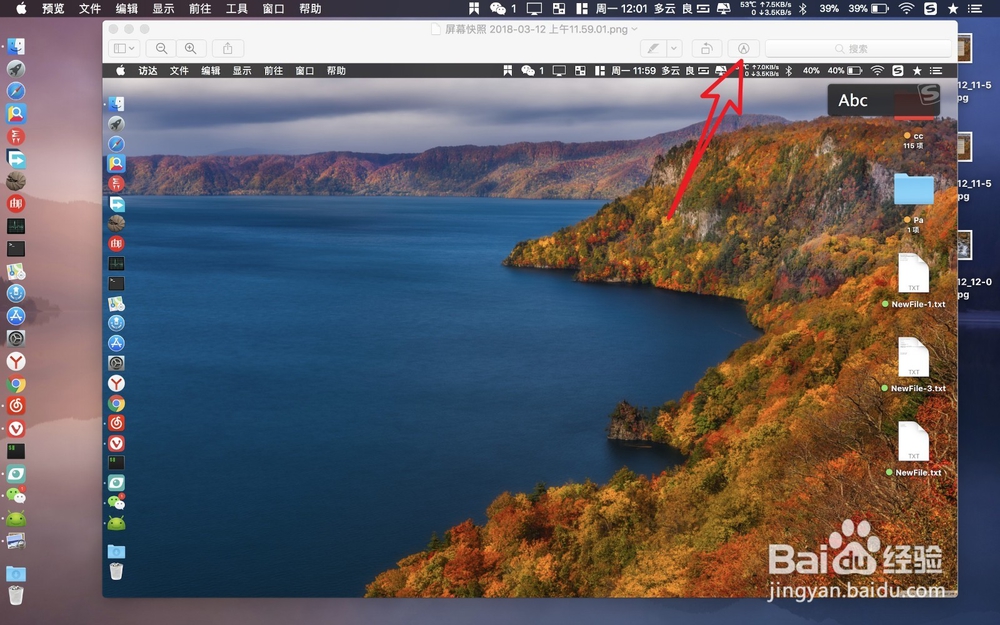
3、点开后看到有个列表,在列表内有许多标注工具,点击黑色的箭头,每点击一次就会添加一个箭头,并且它出现的位置是固定的。

4、要调整箭头的方向,则点击箭头两头的蓝色小点调整,拖动箭头中间的绿色小圆点,则会把箭头弯曲。




